创建问题¶
在 Odoo 的 调查 中,设计和定制调查问题是至关重要的,这对于 创建和定制调查 至关重要。
幸运的是,Odoo 提供了多种方式来配置适合任何类型调查的定制问题。
要访问数据库中 所有 已创建的问题列表,请导航至 。在那里,用户可以查看和修改任何调查中的问题。
但是,在 Odoo 调查 应用程序中只有一个地方可以创建调查问题。要执行此操作,请通过 ,或从 调查 页面( )选择任何已存在的调查表,导航至 调查表。
问题选项卡¶
在调查表中,用户可在 问题 选项卡中查看、访问、添加和/或删除问题(和章节)。
默认情况下, 问题 选项卡中有两列 标题 (即问题)和 问题类型 。
如果调查表的 选项 标签页中启用了 每节随机分组 选项,则 问题 选项卡中将出现标题为 # 随机选择的问题 列。
要显示 问题 选项卡上的 必答题 列(该列显示问题是否需要必答题),请点击列标题最右侧的 (可选列) 图标。

创建章节¶
分节 将调查表分成有组织的部分,以便直观地将类似的问题归类在一起。要创建一个小节,请点击 问题 选项卡底部的 添加小节 ,然后为小节键入所需的名称,然后按 回车键 或点击离开。
在 问题 选项卡中,小节行显示为深灰色。
然后,将所需的问题拖放至章节下方,或将章节标题拖放至调查问卷中所需问题的上方(即 之前 ),以便在章节中填充符合章节主题的特定问题。
如果调查表的 选项 标签页中启用了 每节随机分组 选项,则默认情况下, 1 号会出现在小节行中的 # 随机抽取的问题 列下方。
这表示将为每位参与调查的参与者随机抽取该部分中的 1 个问题,而绕过该部分中其他未被选中的问题。要更改该数字,请选择该数字,然后在其位置上键入所需的数字。然后,按 回车键 ,或点击离开。
创建问题¶
要为调查问卷创建问题,请点击 问题 选项卡中的 添加问题 。
点击 添加问题 可打开 创建部分和问题 弹出窗口,在其中可以创建调查问题。
重要
必须 输入调查表标题, 创建章节和问题 弹出窗口才会出现。如果未输入调查表标题,右上角会弹出错误消息,指示用户输入调查表标题。
完成所有所需配置后,点击 保存并关闭 保存问题并返回调查表,或点击 保存并新建 保存问题并立即在新的 创建章节和问题 弹出窗口中创建新问题。
点击 丢弃 可完全丢弃问题。
创建章节和问题弹出窗口¶
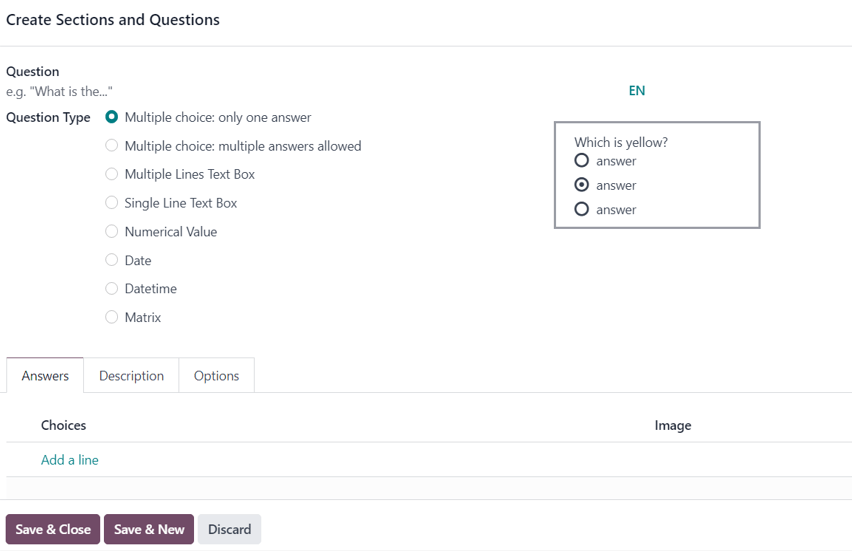
在弹出的 创建章节和问题 窗口中,首先在弹出窗口顶部的 问题 字段中输入问题。
然后,选择所需的 问题类型 。选择 问题类型 时,每个 问题类型 字段的右侧都有预览。
从以下 问题类型 中选择:
多项选择:仅允许一个答案 :一种多项选择题,其中只允许选择一个答案。
多项选择:允许多个答案 :一种多项选择题,其中允许多个答案。
多行文本框 :一种开放式问题,参与者可以输入多行回答。
单行文本框 :一种开放式问题,参与者可以输入单行回答。
数值型 :一种基于数字的问题,参与者必须输入一个数字作为回答。
日期 :一种基于日期的问题,参与者必须输入日期(年-月-日)作为回答。
日期时间 :一种基于日期的问题,参与者必须输入日期 和 时间(年-月-日,时-分-秒)作为回答。
矩阵 :一种多项选择、多个问题的布局,以表格/图表形式呈现,参与者在每行看到不同的问题,在每列看到不同的答案选项。
注解
根据所选的 问题类型 , 答案 和 选项 标签页中会显示不同的功能。
然而,无论选择哪种问题类型, 描述 标签页 始终 保持不变。
一旦选择了 问题类型 ,就可以在三个可能的标签页中为问题自定义信息。这些标签页包括 答案 标签页(如果适用于所选的 问题类型 )、 描述 标签页和 选项 标签页。
每个标签页提供的功能各不相同,具体取决于所选择的 问题类型 。
答案标签页¶
答案 标签页 仅 在所选的 问题类型 向参与者提供答案选项时才会出现。
但是,如果回答所选 问题类型 时需要自定义答案,例如 多行文本框 。或者,如果 问题类型 的答案是数字、日期或日期时间,则 答案 选项卡会完全消失。
如果 单行文本框 被选为 问题类型 , 答案 选项卡将保留,但只提供两个复选框选项: 输入必须是电子邮件 和 保存为用户昵称 。
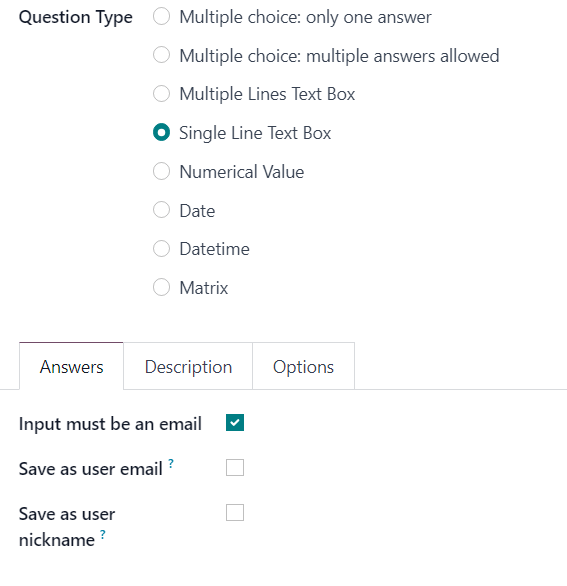
如果启用了 输入必须是电子邮件 选项,则会出现一个新字段 保存为用户电子邮件 。如果勾选该复选框,Odoo 就会将参与者对该特定问题的回答保存为其电子邮件地址。
如果启用 保存为用户昵称 选项,Odoo 会将参与者的答案保存为其昵称。
对于向参与者提供答案选项的所有其他适用 问题类型 选项, 答案 选项卡的显示方式相同。
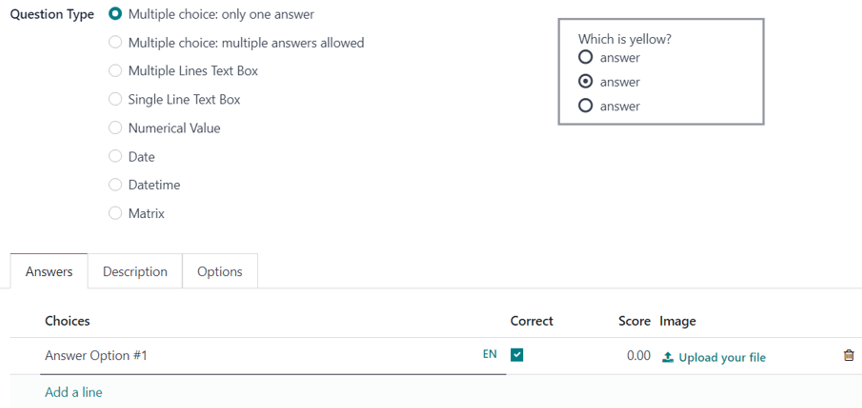
在这里,用户可以通过点击 添加一行 添加答案选项,并输入该问题的各种答案选项。然后,按 输入 键锁定该答案选项,并立即添加另一个答案选项。或者,点击 “取消” 来锁定该答案选项。
输入的答案选项会显示在 答案 选项卡的 选择 栏中。
如果在调查表单的 选项 标签页中启用了任何 评分 选项,则 正确 和 得分 列将出现在 选项 列的右侧。
要将某个答案选项标记为正确,请在相应问题的 正确 列下勾选复选框。如果将 多项选择:允许多个答案 设置为 问题类型 ,则可以将 选项 列中的多个答案标记为 正确 。
在 得分 列中,指定参与者输入该特定答案时应奖励的分数(如果有)。可以输入一个负数作为 得分 ,以对错误回答扣分。
在问题行的 图片 列下方,可以通过点击 上传您的文件 并上传所需图片来为答案选项添加相应的图片。
要删除任何答案选项,请点击问题行最右侧的 🗑️ (垃圾桶) 图标。
例外情况是,如果选择了 矩阵 作为 问题类型 。如果选择了该选项, 答案 标签页仍然存在,但在典型的 选项 部分下方会出现一个 行 部分。这是因为 矩阵 选项为参与者提供了一个需要填写的答案表格。
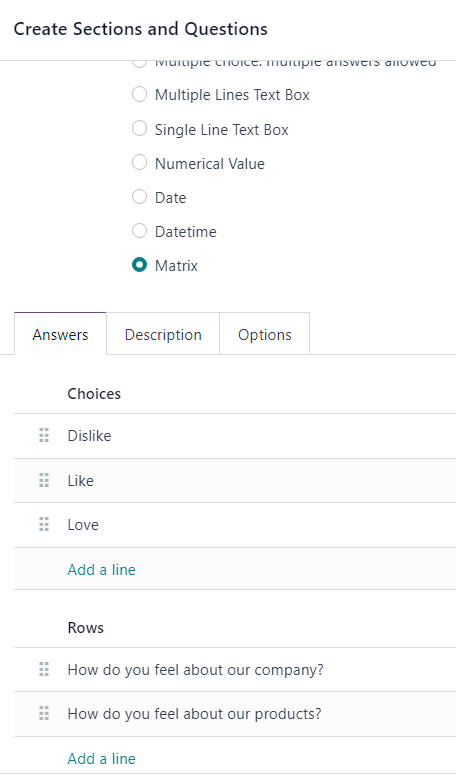
描述选项卡¶
在 创建章节和问题 弹出窗口的 描述 标签页中,可以提供任何指导、说明或其他被认为有助于帮助参与者回答/理解问题的补充材料。
输入描述 不是 必需的。
“选项”选项卡¶
在 创建章节和问题 弹出窗口的 选项 标签页中,有四个可用部分: 答案 、 约束条件 、 条件显示 和 现场会议 。
答案部分¶
注解
在 创建章节和问题 弹出窗口的 选项 标签页中, 答案 部分的字段会有所不同,具体取决于所选的 问题类型 和调查表单上配置的整体 选项 。
多项选择问题类型¶
如果选择的 问题类型 是 多项选择:只有一个答案 或 多项选择:允许多个答案 ,则在 答案 部分会出现 显示评论字段 。
启用后,会出现两个附加字段: 评论信息 和 评论是答案 。
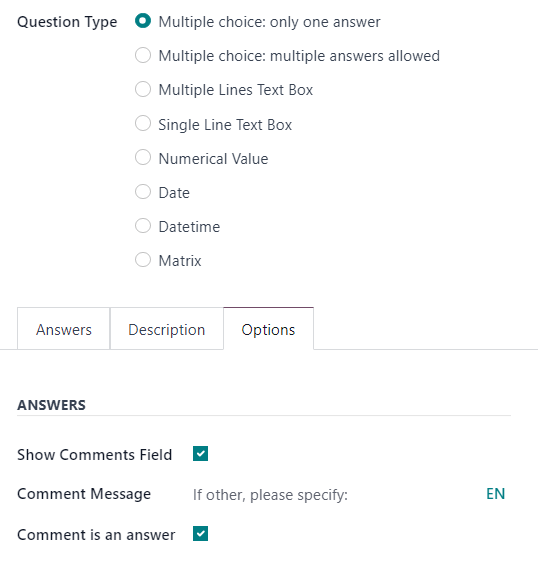
在 评论信息 字段中,键入一条指导信息,以帮助参与者了解对他们的期望(例如,“如果是其他,请说明”)。
如果启用 评论是答案 选项,Odoo 会将参与者的评论作为答案,而不仅仅是对问题的评论。在没有启用评分选项的调查中,这种方法最适用。
多行文本框问题类型¶
如果选择的 问题类型 是 多行文本框 ,则 选项 选项卡的 答案 部分会出现一个 占位符 字段。
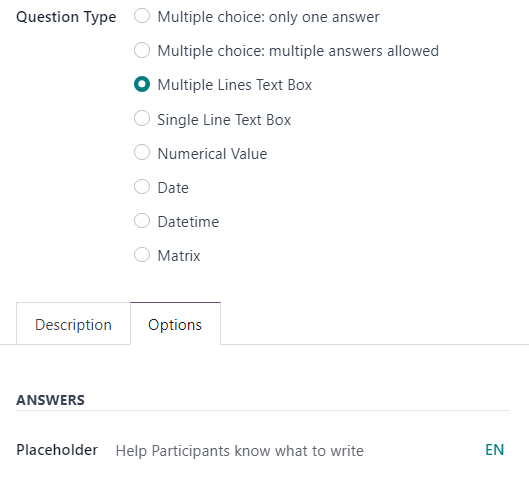
在 占位符 字段中,输入指导方向,帮助参与者知道他们应该在呈现给他们的 多行文本框 中写什么。
单行文本框、数值、日期、日期时间问题类型¶
如果选择的 问题类型 是 单行文本框 、 数值 、 日期 或 日期时间 ,则在 选项 标签的 答案 部分会出现两个选项: 验证条目 和 占位符 。
如果启用 验证条目 选项,下方会出现两个附加字段: 最小/最大限制 和 验证错误 。
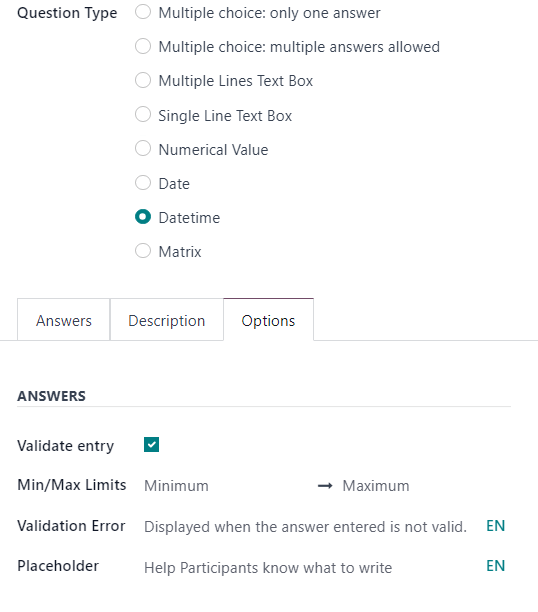
在 最小/最大限制 字段中,指定特定问题的最小和最大允许数量。
在 验证错误 字段中,输入 Odoo 在答案无效时显示的自定义消息。
在 占位符 字段中,输入指导方向,帮助参与者知道他们应该在呈现给他们的 多行文本框 中写什么。
限制部分¶
约束条件 部分在 选项 标签页中始终保持不变,无论选择哪种 问题类型 。
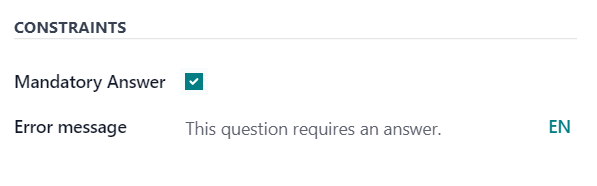
在 约束条件 部分中,有一个可用选项: 必答 。
当启用 必答 时,这意味着该问题需要参与者回答后才能继续。此外,启用 必答 时会显示一个附加字段: 错误消息 。
在 错误消息 字段中,输入自定义错误消息,提示参与者回答此问题。
条件显示部分¶
条件显示 表示该问题 仅 在之前的问题中选择了特定的条件答案(即 触发答案 )时才会显示。
注解
当问题被随机选择时, 选项 标签页中的 条件显示 部分 不可用 。
条件显示 部分中只有一个字段: 触发答案 。
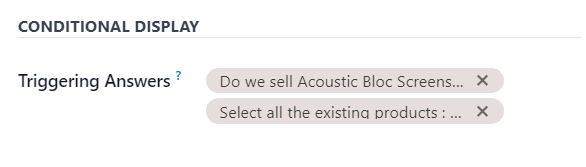
在 触发答案 字段中,选择之前问题中的特定回答以触发此问题。可以选择多个答案。如果该问题应始终显示,请将此字段留空。
现场会议部分¶
选项 标签页中 现场会议 部分的选项 仅 支持 现场会议 调查。
现场会议 部分中只有一个可用选项: 问题时间限制 。
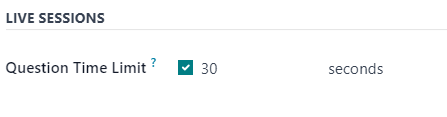
当启用 问题时间限制 选项时,指定参与者在 现场会议 调查中有多少时间(以 秒 为单位)回答问题。
注解
调查文本颜色直接链接到用于 网站主题 的颜色。